Jika Anda pengguna aktif LMS Kelas Maya, tentulah Anda pernah memanfaatkan fitur “Tambah Kuis” atau “Ujian Online”. Kedua fitur ini memungkinkan guru untuk memberikan penilaian berupa kuis dengan jenis soal pilihan ganda. Pada fitur “Ujian Online”, Kelas Maya telah memfasilitasi soal berupa kombinasi teks, gambar atau video. Sampai pada saat postingan ini saya tulis, fitur “Tambah Kuis” pada kelas maya belum menyediakan bentuk soal pilihan ganda yang mendukung gambar atau media lain bahkan rumus matematika. Sehingga hal ini terkadang menyulitkan guru untuk memberikan soal yang memerlukan dukungan media tersebut.
Untuk mengatasi hal ini, Anda dapat membuat kuis alternatif dengan menggunakan tools lain seperti Microsoft Office Form/Google Form/Proprofs yang ditautkan pada kelas maya di bagian Modul atau Tugas. Berikut adalah tampilan kuis online Desain Grafis yang saya buat menggunakan Google Form:
Tampilan halaman kuis online
Untuk menautkan kuis tersebut supaya dapat diakses melalui kelas maya, maka Anda dapat menyediakan tombol yang menuju halaman kuis tersebut, seperti pada gambar berikut:
Tombol kuis pada kelas maya
Jika Anda tertarik untuk membuat kuis alternatif ini, silahkan ikuti langkah berikut:
- Siapkan kuis online yang telah Anda buat menggunakan Ms Office Form/Google Form dan salin link share/URL nya. Apabila Anda belum membuatnya, silahkan ikuti petunjuk membuat kuis online menggunakan Microsoft Office Form pada postingan sebelumnya. Sedangkan untuk membuat kuis menggunakan Google Form, silahkan ikuti petunjuknya di sini.
- Bukalah kelas Anda (pada kelas maya) dan tambahkan Modul atau Tugas baru.
- Isilah Nama Modul, Durasi dan Deskripsi modul sehingga tampak seperti pada gambar berikut:
Kotak dialog Tambah Modul
- Tambahkan tombol Start Quiz dengan langkah berikut:
- Carilah tombol start quiz dari google image dengan kata kunci “start quiz png” dan pilihlah gambar tombol start quiz yang Anda sukai, dan simpanlah pada komputer Anda.
Tampilan hasil pencarian tombol start quiz
Menyimpan gambar tombol start quiz
- Sisipkan gambar yang telah disimpan, pada Modul di kelas maya dengan memilih ikon Insert Image
Ikon insert image
dan pilihlah gambar start quiz tersebut.
Kotak dialog Insert Image
- Selanjutnya berilah hyperlink pada gambar tombol yang mengarah pada kuis online yang telah dibuat menggunakan Ms Office Form/Google Form dengan cara mengeblok gambar tersebut dan memilih ikon hyperlink pada toolbar.
Menambahkan hyperlink pada tombol start quiz
- Pada kotak dialog Insert Link, isikan URL kuis yang sebelumnya telah disalin dari Google Form/Ms Form.
Menyalin URL kuis dari Google Form
Menyalin URL kuis dari Ms Office Form
Selanjutnya tempel (paste) di bagian URL seperti yang terlihat pada kotak dialog berikut:
Kotak dialog Insert Link
Maka tombol Start Quiz tersebut sudah dapat diklik menuju kuis yang dimaksud.
Tampilan tombol kuis pada kelas maya
Berikut ini adalah contoh tampilan kuis online yang telah dibuat menggunakan Google Form dan Ms Office Form.
Tampilan kuis menggunakan Microsoft Office Form
Tampilan halaman kuis online menggunakan Google Form
Untuk tema halaman kuis dapat Anda sesuaikan dengan tema/latar belakang kelas maya, sehingga siswa merasa tetap berada pada kelas mereka saat mengerjakan kuis.
Hasil penilaian kuis alternatif yang terkumpul pada Google Form/Ms Form dapat Anda masukkan secara manual pada fitur Penilaian sehingga nilai siswa tetap terkumpul menjadi satu di kelas maya.
Semoga bermanfaat ya..🙂